LOL Recorder – 4 种简单的方法来捕捉英雄联盟的游戏视频
英雄联盟是全球最受欢迎的游戏之一。您如何使用 LOL 记录器来捕捉精彩片段和回放,包括游戏策略、冠军之间的故事以及与 YouTube 游戏主播的比赛?当然,LOL 有内置的录像机来捕捉视频。但是要添加评论和网络摄像头,您还需要专业的 LOL 记录器。只需了解有关程序的更多信息并相应地选择所需的程序即可。
如何使用内置的LOL游戏记录器
Riot 具有内置的回放和录制功能,可以捕捉 LOL 视频剪辑。它允许您以 WebM 格式查看、突出显示和记录任何匹配项。如果你只想上传一些LOL游戏的短片,回放功能是最好的方式。
如何下载录制的 LOL 视频的精彩片段
步骤1。由于内置的 LOL 录像机会自动捕获所需的游戏玩法,因此您可以打开客户端并单击“个人资料”按钮。单击“精彩集锦”按钮即可下载录制的 LOL 视频。
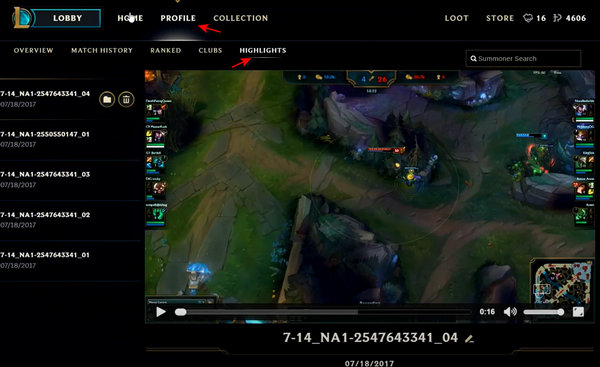
第2步。当您找到所需的英雄联盟视频剪辑时,请单击右上角的“下载”按钮到您的计算机。之后,您可以转到目标文件夹来预览文件。
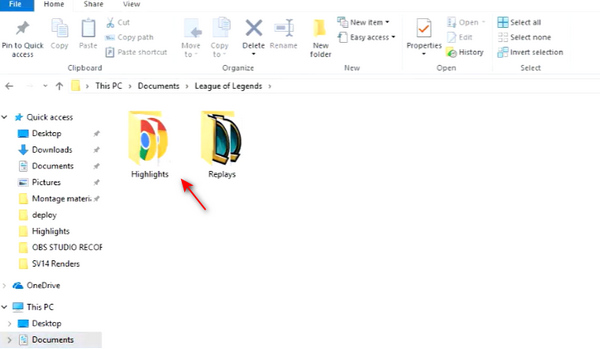
如果您在 PC 上播放和录制 LOL 游戏,则 LOL 视频剪辑保存在 C:UsersDocumentsLeagueofLegendsHighlights 中。
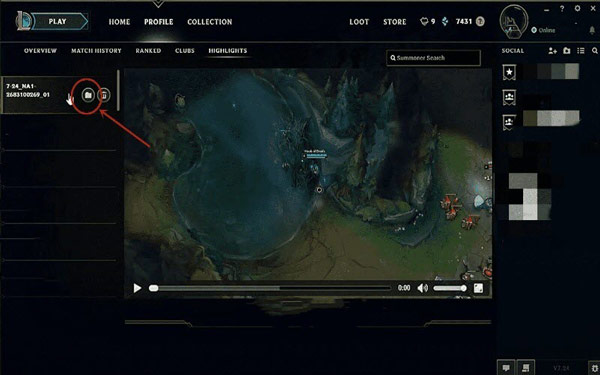
为什么LOL录制的播放视频不可用
它只保存最近录制的 20 个 LOL 视频剪辑,否则文件将被覆盖。此外,您必须在更新到另一个补丁之前保存亮点。因为只有符合当前补丁的播放文件才可用。视频文件的长度没有限制,但您必须确保有足够的存储空间。
如何下载录制的 LOL 视频的回放
步骤1。当你玩完LOL游戏后,你可以点击“个人资料”按钮来查找自动保存的回放。从“比赛历史记录”屏幕中选择所需的视频。
第2步。要将比赛保存为重播文件,请单击比赛右侧的“下载”按钮。之后,您就可以找到录制的ROFL格式的LOL游戏视频。
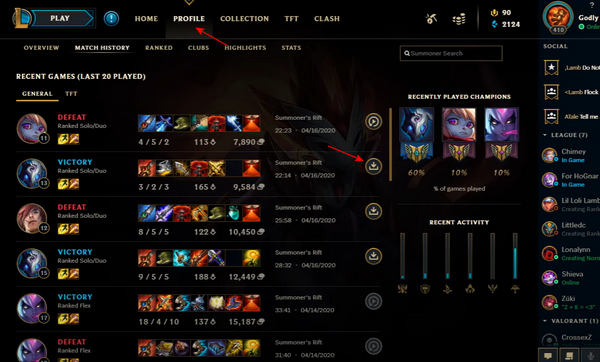
第 3 步。下载视频后,“下载”按钮将更改为新的“观看重播”状态。它只能让您在程序内重播视频。
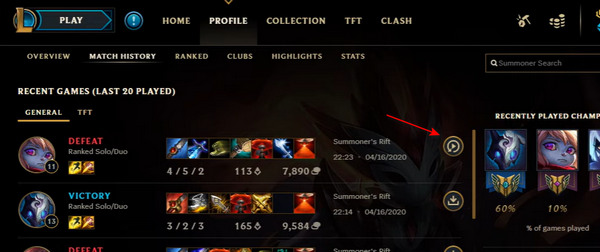
可以分享录制的LOL视频吗?
不可以。精彩集锦以 WebM 格式保存,您不能直接将其上传到 YouTube 帐户。当然,您可以将它们转换为 MP4 或其他兼容格式。至于回放,它以 ROFL 格式保存文件。您只能在程序中打开和转换文件。当您需要直接为 YouTube 账号录制 LOL 游戏时,您需要选择专业的 LOL 视频剪辑录制器。
捕捉 LOL 视频剪辑的最佳 LOL 录像机
无论您是需要捕捉 MP4 格式的 LOL 游戏视频,还是选择录制整场比赛, AnyRec Screen Recorder 是一体式 LOL 录音机。它不仅提供了游戏模式来捕捉游戏视频,还增加了麦克风语音和网络摄像头镜头。此外,您可以在此过程中添加箭头、线条、矩形等。

捕捉您的 LOL 游戏视频,不受大小和时间限制。
将麦克风语音和网络摄像头素材添加到 LOL 录音中。
提供截屏功能,从截屏视频中截取精彩片段。
调整视频编解码器、帧速率、音频编解码器和更多设置。
步骤1。要在 Windows 或 Mac 上录制《英雄联盟》剪辑,请在计算机上下载并安装 AnyRec Screen Recorder,然后选择“游戏录制器”菜单。之后,您可以从下拉列表中选择英雄联盟游戏。

第2步。如果你想给录制的LOL视频添加旁白,可以同时点击“系统声音”按钮和“麦克风”按钮。为保证音质,还可以开启“麦克风降噪”和“麦克风增强” ”。

第 3 步。完成所有设置后,您可以点击主界面右侧的“REC”按钮开始录制。在此过程中,您可以添加线条、箭头、水印、标注和更多其他设置。此外,您甚至可以在录音上绘图。
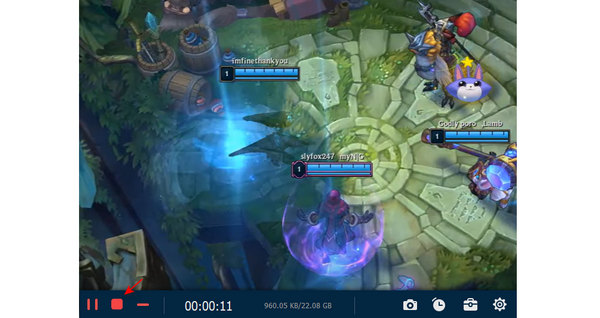
步骤4。捕获所需的文件后,单击“停止”按钮保存录音。预览录音并通过设置起点和终点来剪切所需的部分。之后,您可以单击“保存”按钮来存储录制的LOL视频片段。
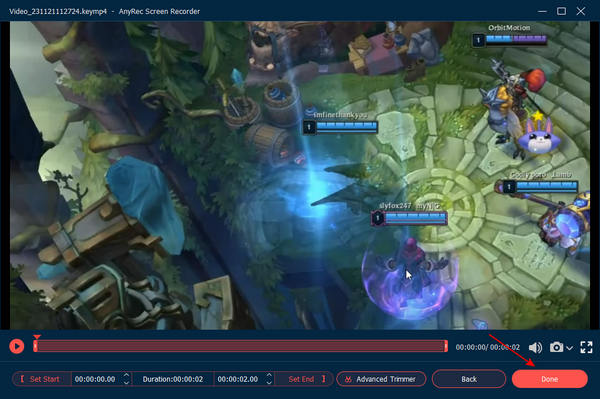
适用于 Win/Mac 的默认 LOL 视频剪辑录制器
Xbox Game Bar – Windows 的默认 LOL 记录器
您可以使用默认的 Xbox Game Bar 作为 适用于 Windows 10 的录像机 录制 LOL 视频。它对于录制游戏会话非常有用,您可以按 Windows + G 启动游戏栏。
步骤1。按计算机上的 Windows 键启动 Windows 控制中心。单击“Windows 设置”菜单中的“游戏”按钮启动游戏栏进行录制。
第2步。单击“使用游戏栏录制游戏剪辑、屏幕截图和广播”下方的按钮。您可以设置键盘快捷键以在计算机上录制游戏视频。
第 3 步。同时按下“Windows + G”键启动 LOL 录音机,选中“是的,这是一个游戏”旁边的框。之后,按“Win + Alt + R”开始录制。
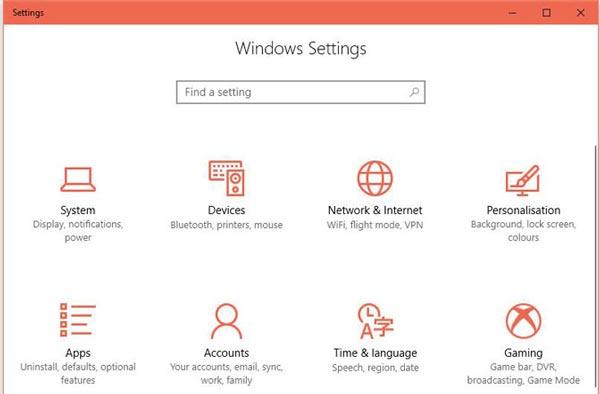
Mojave Recorder – Mac 的默认 LOL 记录器
对于 macOS,您可以使用 Mojave 录音机在 MacBook 上捕获游戏视频并拍摄快照。 MacBook 的默认 LOL 录制器允许您使用“Command + Shift + 5”启动该程序。
步骤1。确保您已经更新到 Mojave 或更高版本,对于较低的 macOS 版本,您可以选择 QuickTime Player 作为 LOL 视频剪辑录制器。
第2步。按“Command + Shift + 5”启用录制工具栏,您可以选择要录制的LOL游戏,单击“捕获”按钮录制LOL游戏视频。
第 3 步。一旦您捕获了所需的 LOL 游戏文件,只需单击“停止”按钮并将录制内容保存到您的 Mac 上。之后,您还可以预览和编辑文件。
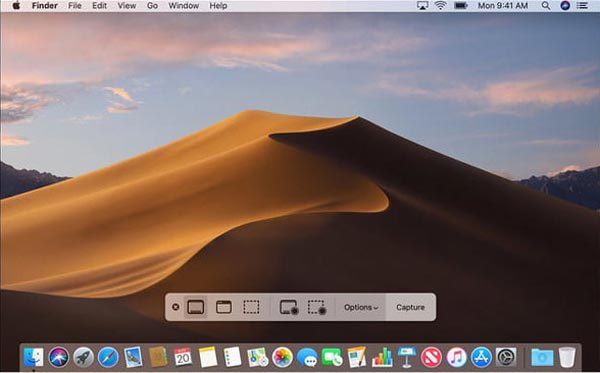
关于录制 LOL 视频的常见问题
-
我可以在我的设备中重播所有 LOL 游戏片段吗?
不可以。您无法在智能手机和电脑中重播所有 LOL 游戏视频。但它只能让您重播最近的 20 个游戏视频。当您录制更多 LOL 视频片段时,程序中的原始片段将被覆盖。
-
LOL中的重播和亮点之间的主要区别是什么?
LOL 回放让您可以录制 LOL 游戏并回顾您参与的比赛过程,而亮点功能让您可以选择比赛中的某个场景。将回放和精彩片段下载到设备后即可访问。
-
我可以在手机上观看录制的英雄联盟吗?
很难观看录制的 LOL 重播或 堡垒之夜重播 因为文件是项目格式。但是,还有其他方法可以观看或编辑录制的 LOL 视频剪辑。您可以使用 LOL 屏幕录像机在计算机中录制游戏视频。
结论
本文分享了 4 个常用的 LOL 视频剪辑记录器来捕捉英雄联盟的视频剪辑。您可以随时使用内置的 LOL 记录器录制游戏视频,包括精彩片段和回放。但是当您需要保存高质量视频并直接分享到社交媒体时,AnyRec 屏幕录像机和内置屏幕录像机应该始终是最佳选择。
